- Autor Jason Gerald [email protected].
- Public 2024-01-19 22:14.
- E modifikuara e fundit 2025-01-23 12:45.
Ky wikiHow ju mëson se si të krijoni shkurtore në desktop në faqet e kërkimit të Google në shfletuesit e uebit Chrome, Firefox, Internet Explorer dhe Safari. Nuk mund të krijoni shkurtore në desktop kur përdorni Microsoft Edge.
Hapi
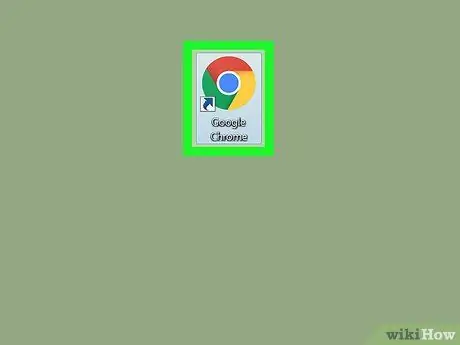
Hapi 1. Hapni një shfletues
Mund të krijoni shkurtore nga shumica e shfletuesve. Sidoqoftë, Microsoft Edge nuk lehtëson krijimin e shkurtoreve.
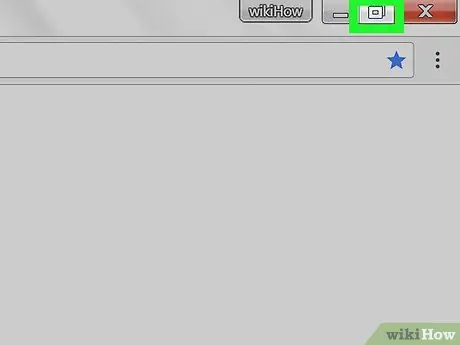
Hapi 2. Ndryshoni madhësinë e dritares së shfletuesit nëse është e nevojshme
Nëse shfletuesi juaj shfaqet në modalitetin e ekranit të plotë, kthejeni dritaren e shfletuesit në një madhësi më të vogël duke klikuar ikonën katrore në këndin e sipërm të djathtë të dritares (Windows) ose ikonën e rrethit jeshil në këndin e sipërm të majtë të ekranit (Mac) para se të vazhdoni.
Ju duhet të jeni në gjendje të shihni një pjesë të desktopit në krye, në fund ose në anën e dritares së shfletuesit
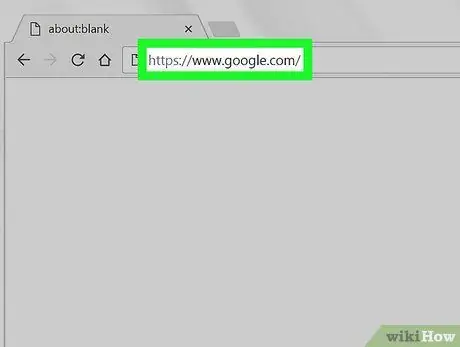
Hapi 3. Shkruani google.com në shiritin e URL -së në krye të shfletuesit tuaj dhe shtypni Enter ose Kthehet.
Pas kësaj, do të futeni në faqen e kërkimit në Google.
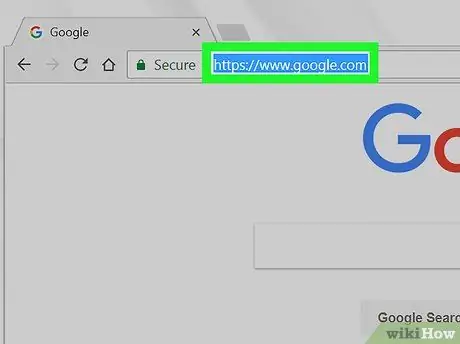
Hapi 4. Faqerojtësoni URL -në
Në shumicën e shfletuesve, mund të klikoni lidhjen "https://www.google.com/" një herë në shiritin e adresave në krye të dritares ose ta shënoni atë me dorë duke klikuar në njërën skaj të URL -së dhe duke e tërhequr kursorin në tjetrin anash derisa të zgjidhen të gjitha adresat..
Nuk keni nevojë të shënoni URL -në paraprakisht nëse përdorni Internet Explorer ose Safari
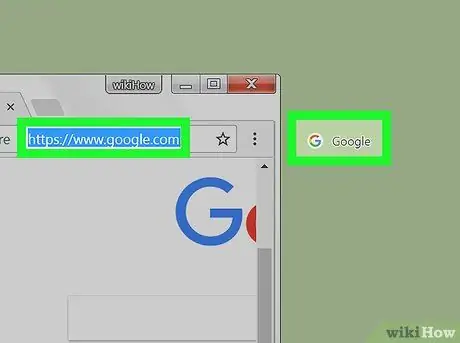
Hapi 5. Zvarritni URL -në në desktop
Klikoni dhe mbani URL -në e shënuar, tërhiqeni ashtu siç do të tërhiqnit një skedar në desktop dhe lëshoni butonin e miut. Skedarët që mund të hapin Google.com në një shfletues uebi kur klikohen dy herë shtohen në desktop.
- Nëse jeni duke përdorur Internet Explorer ose Safari, mund të klikoni dhe tërhiqni ikonën e Google në anën e majtë të shiritit të URL -së.
- Në kompjuterët Mac, mund të vendosni një shkurtore në Dock duke zvarritur një URL në Dock, duke pritur që të shfaqet një hapësirë boshe, pastaj duke lëshuar butonin.
Këshilla
- Kjo metodë funksionon për të gjitha faqet e internetit në shumicën e shfletuesve.
- Në Chrome, Firefox dhe Internet Explorer, mund të klikoni me të djathtën (ose të klikoni me dy gishta) në një hapësirë të zbrazët në një faqe në internet dhe të zgjidhni opsionin " Ruaj "(ose" Krijo nje rrugë të shkurter ”Në Internet Explorer) për të ruajtur shkurtoren në desktop.






